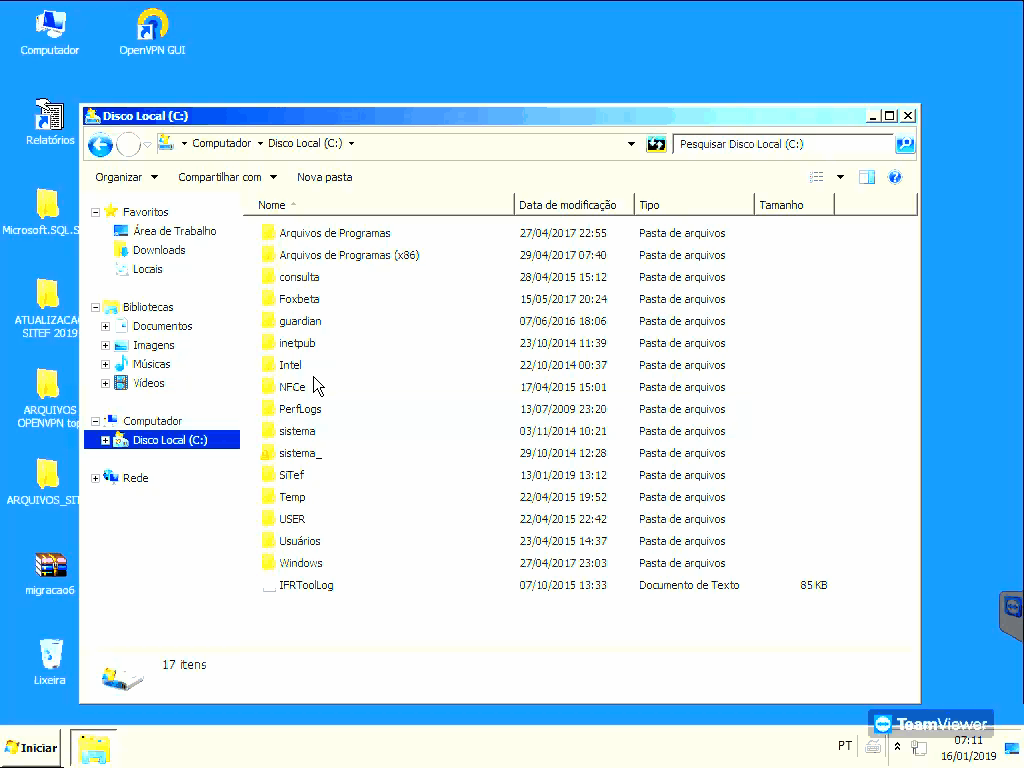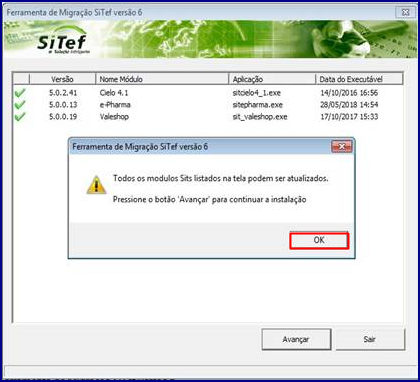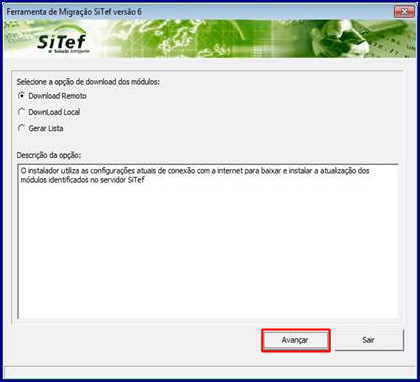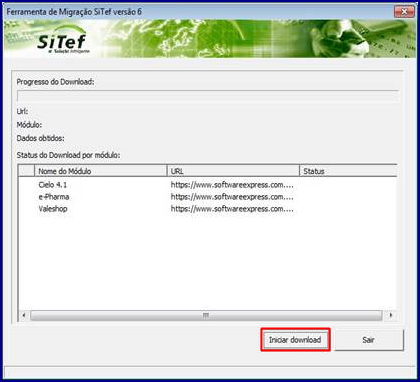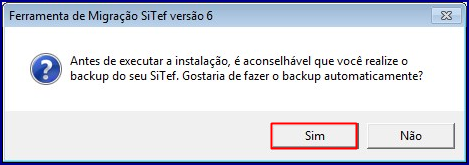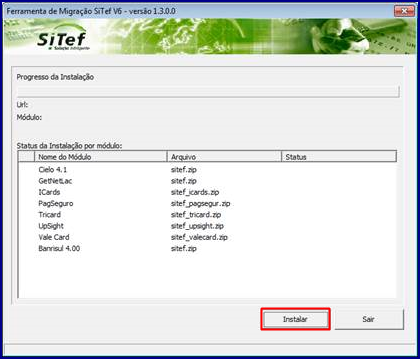Fique atento!
Esta documentação não é mais atualizada neste canal.
Confira as FAQ's atualizadas clicando aqui.
Atualizar SITEF na rotina 2075
Produto: | 2075 - Frente de Caixa |
Passo a passo: | Para atualizar o SITEF para a versão 6, assista o vídeo ou siga o passo-a-passo abaixo: Fique atento as boas práticas! Salientamos a importância de seguir as recomendações e políticas de segurança.
|
1) Em cada Caixa, baixe as DLL's que estão disponíveis do link : https://www.softwareexpress.com.br/distri/aplicativos/vrs6/clisitefwin32.zip 2) Extraia os arquivos e cole-os no caminho C:/winthor/prod/mod-020; 3) Caso seu servidor SITEF esteja na versão 5 ou anteriores, atualize o TEF baixando o executável do client disponível no link: https://www.softwareexpress.com.br/distri/aplicativos/vrs6/migracao6.zip
Nesse cenário, copie e sobreponha as pastas CONFIG, LOG, LICENÇA, ESPELHO.LOG E ETC no diretório C: logo após a instalação do SiTef 6.
Nesse cenário, copiei e recupere as pastas CONFIG, LICENÇA e LOG. 4) Em seguida, crie uma pasta com o nome de migracao no diretório \SiTef. (obs: sem acentos e sem cedilha ‘ç’ (\SiTef\migracao)); 5) Extraia os arquivos FerramentaMigracaoV6.zip nessa pasta; 6) Execute o arquivo FerramentaMigracaoV6.exe; 7) Uma nova janela será iniciada, clique Avançar; 8) Nessa etapa são listados todos os módulos instalados e configurados no servidor SiTef, clique Analisar.
9) Se todos os módulos estiverem aptos para a atualização, será exibida a mensagem: Todos os módulos Sits listados na tela podem ser atualizados. Pressione o botão "Avançar" para continuar a instalação. Clique OK e após Avançar. 10) Realize o download dos módulos através de um das duas opções conforme abaixo:
Gerar Lista: O instalador gera um arquivo texto contendo o nome e a sua URL de atualização dos módulos identificados no servidor SiTef. Com essas informações o usuário poderá obter em um computador com acesso à internet os arquivos de instalação associados aos módulos SiTef previamente identificados pelo instalador. É possível utilizar a opção Download Local para realizar a instalação dos módulos. 11) Se selecionando a opção de Download Remoto, será exibida a tela abaixo, clique Iniciar download; 12) Após finalizar o download de todos os módulos, é exibida a mensagem: Todos os módulos foram baixados com sucesso, clique Ok; 13) Em seguida, a aplicação irá orientar sobre a realização de backup e oferecer a opção de backup automático. Se desejado clique Sim. 14) Após finalizar o backup, inicie o processo de instalação. Para isso clique Instalar. 15) Se todos os módulos forem instalados com sucesso, será exibida a mensagem: Todos os módulos foram baixados com sucesso. Clique Ok; 16) Reinicie a rotina 2075 e realize os devidos testes. Caso ocorra algum problema durante a migração e seja necessário restaurar o backup, seguir os procedimentos abaixo: |